Meilikausta loomisel lisatakse uus kaust emakausta alla tähestikulises järjestuses. Kui soovite muuta oma meilikaustade järjestust, saate need pukseerida kohandatud järjestusse. Kui soovite meilisõnumi teisaldada ühest kaustast teise, lugege teemat Üksuse teisaldamine või kopeerimine teise kausta.
Meilikausta teisaldamine
Klõpsake kaustaloendis kausta nime ja hoidke seda all ning lohistage kaust uude asukohta. Saate pukseerimiskaustad ühes postkastis või Outlooki andmefailis (. PST) või postkastide ja Outlooki andmefailide (. PST).
Samuti võite kaustaloendis kausta paremklõpsata ja valida kontekstimenüüst käsu Teisalda kaust . Avaneb dialoogiboks, kus saate valida kausta sihtkoha.
Kaustade tähestikuline järjestus
Kui olete kaustu teisaldanud ja soovite need nüüd tähestikulisse järjekorda viia, valige lindil menüü Kaust ja seejärel valige jaotises Puhastamine käsk Kuva kõik kaustad A-st Y-ni.
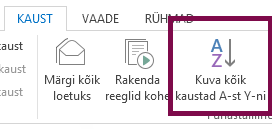
Lisateave
Outlooki kaustade vahel liikumine










